Eassiy Data Recovery ist eine leistungsstarke Software, mit der Sie verlorene, gelöschte oder formatierte Dateien von verschiedenen Speichergeräten wiederherstellen können, darunter Festplatten, externe Festplatten, USB-Laufwerke, Speicherkarten und mehr. Es kann Dateien in mehreren Szenarien abrufen, z. B. versehentliches Löschen, Systemabsturz, Virenangriff, Partitionsverlust usw.
Hier sind einige der Funktionen von Easy Data Recovery:
- Mehrere Dateitypen: Eassiy Data Recovery kann verschiedene Dateien wiederherstellen, darunter Fotos, Videos, Dokumente, E-Mails, Archive usw.
- Verschiedene Speichergeräte: Die Software unterstützt die Wiederherstellung von Daten von mehreren Speichergeräten wie internen und externen Festplatten, USB-Laufwerken, Speicherkarten und mehr.
- Quick Scan und Deep Scan: Eassiy Data Recovery bietet Fast- und Deep-Scan-Modi, um sicherzustellen, dass alle wiederherstellbaren Dateien gefunden werden.
- Vorschaufunktion: Die Software bietet eine Vorschaufunktion, mit der Sie wiederherstellbare Dateien vor der Wiederherstellung anzeigen können.
- Filterfunktion: Mit dieser Datenwiederherstellung können Sie die Suchergebnisse nach Dateityp, Größe und Datum filtern, um die benötigten Dateien schnell zu finden.
- Benutzerfreundliche Oberfläche: Die Software verfügt über eine benutzerfreundliche Oberfläche, die die Verwendung auch für technisch nicht versierte Benutzer einfach macht.
- Hohe Kompatibilität: Eassiy Data Recovery ist mit Windows- und Mac-Betriebssystemen kompatibel.
Insgesamt ist Eassiy Data Recovery ein zuverlässiges und effizientes Datenwiederherstellungstool, mit dem Sie verlorene oder gelöschte Dateien schnell und einfach wiederherstellen können. Lassen Sie uns nun lernen, wie Sie mit Eassiy Data Recovery beginnen.
Wie Man Eassiy Data Recovery installiert
Schritt 1. Gehen Sie zur offiziellen Website von Eassiy, laden Sie das Programm herunter und führen Sie die Installationsdatei aus.
Schritt 2. Wählen Sie Ihre bevorzugte Sprache, wenn Sie dazu aufgefordert werden, und klicken Sie auf die Schaltfläche „Installieren“, um die Installation zu starten.
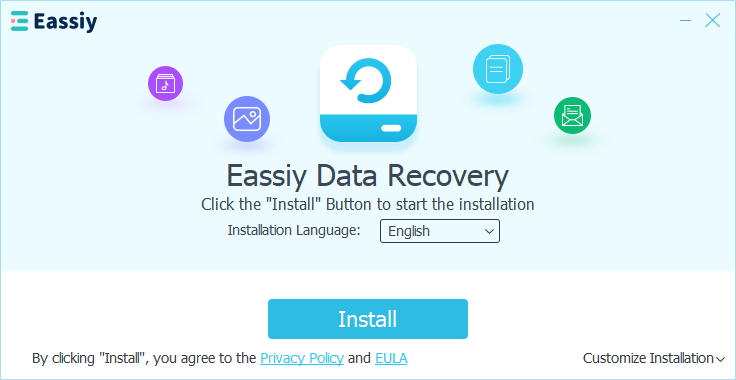
Oder klicken Sie unten rechts auf „Installation anpassen“, um den Installationspfad und weitere Optionen anzupassen.
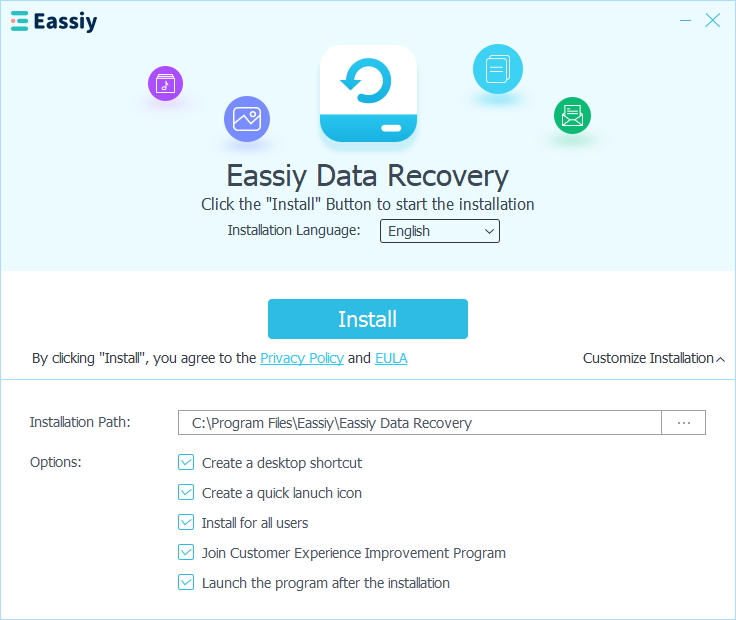
Schritt 3. Sobald Sie die Installation abgeschlossen haben, wird die Software automatisch gestartet.
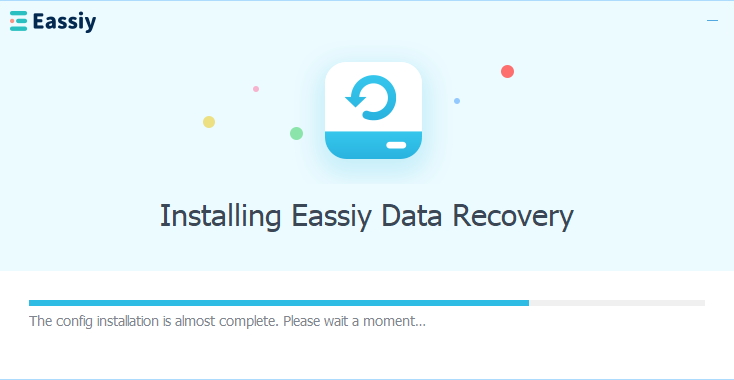
Das ist es! Sie können jetzt Eassiy Data Recovery verwenden, um verlorene oder gelöschte Daten wiederherzustellen.
Wie Man Eassiy Data Recovery registriert
Gehen Sie folgendermaßen vor, um Eassiy Data Recovery zu registrieren:
Wenn Sie das Datenwiederherstellungsprogramm dennoch installieren müssen, empfehlen wir, es auszuprobieren, um zu sehen, ob es Ihre verlorenen Dateien auf Ihrer Festplatte finden kann. Wenn Sie finden, was Sie brauchen, fahren Sie mit der Registrierung der Software fort.

Wenn Sie die Software gekauft haben, sollten Sie vom Eassiy-Supportteam per E-Mail einen Registrierungscode erhalten. Um den Code einzugeben, klicken Sie auf das Symbol neben dem Fragezeichen in der oberen rechten Ecke der Programmoberfläche und wählen Sie die Option „Registrieren“.
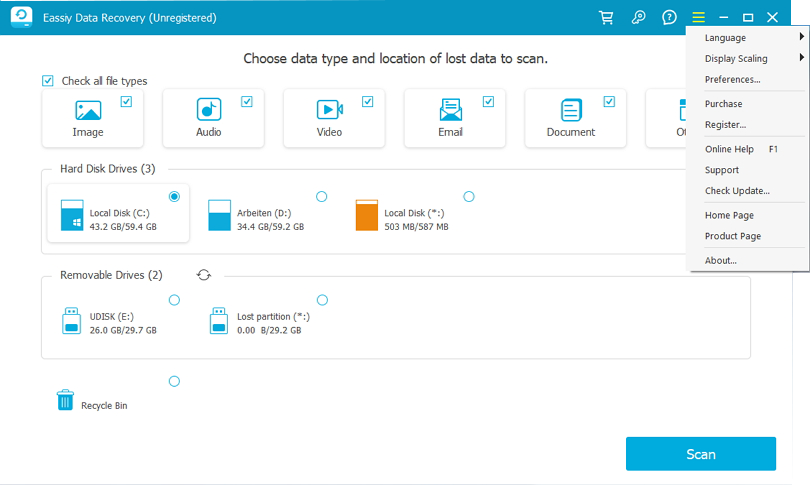
Ein Popup-Fenster fordert Sie auf, den Registrierungscode und die E-Mail-Adresse einzugeben. Klicken Sie nach Eingabe dieser Informationen auf „Aktivieren“, um den Registrierungsprozess abzuschließen. Wenn der Code gültig ist, sehen Sie eine Nachricht mit der Aufschrift „Herzlichen Glückwunsch! Sie haben sich erfolgreich registriert! Gute Erfahrung!“
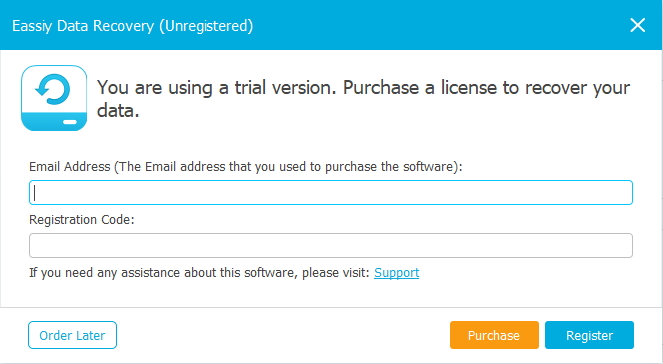
Sobald Sie diese Schritte ausgeführt haben, werden Sie ein registrierter Benutzer von Eassiy Data Recovery. Mit der registrierten Version können Sie die Schaltfläche "Wiederherstellen" verwenden, um Ihre verlorenen Dateien wiederherzustellen, anstatt nur eine Vorschau der gescannten Daten anzuzeigen. Wählen Sie die Daten aus, die Sie wiederherstellen möchten, und speichern Sie sie auf Ihrem Windows-Computer. Wenn Sie also diese einfachen Schritte befolgen, können Sie das volle Potenzial von Eassiy Data Recovery ganz einfach ausschöpfen und Ihre verlorenen Daten wiederherstellen.
Eassiy Data Recovery ist eine Software, die bei der Wiederherstellung verschwundener, gelöschter oder formatierter Dateien von verschiedenen Speichergeräten wie Festplatten, USB-Laufwerken, Speicherkarten und mehr hilft. Die Software bietet schnelle und tiefe Scanmodi, Vorschau- und Filterfunktionen und unterstützt die Wiederherstellung verschiedener Dateitypen. Es verfügt über eine benutzerfreundliche Oberfläche, ist mit Windows und Mac kompatibel und bietet eine Schritt-für-Schritt-Anleitung zur effizienten Wiederherstellung verlorener Daten.
Daher ist Eassiy Data Recovery ein zuverlässiges und effizientes Tool, das Benutzern helfen kann, ihre verlorenen Daten in verschiedenen Szenarien und auf mehreren Geräten wie Computern usw. wiederherzustellen. Im Folgenden werden wir erörtern, wie Eassiy Data Recovery dabei hilft, alle gelöschten Daten von Ihrem Computer wiederherzustellen.
Laden Sie zunächst das Eassiy-Datenwiederherstellungstool herunter, installieren Sie es und führen Sie es auf Ihrem Computer aus. Befolgen Sie dann diese drei Schritte, um Daten von Ihrem Computer mit Eassiy Data Recovery wiederherzustellen.
Öffnen Sie Eassiy Data Recovery und wählen Sie den Datentyp, den Sie wiederherstellen möchten, und die Festplatte, die Sie scannen möchten. Wenn Sie nur bestimmte Dateitypen wiederherstellen möchten, aktivieren Sie die Kontrollkästchen neben diesen Dateitypen.

Eassiy Data Recovery bietet zwei Scan-Modi: Quick Scan und Deep Scan. Der Schnellscan wird automatisch gestartet, wenn Sie mit dem Scannen beginnen, daher empfehlen wir ihn für kürzlich aufgetretene Datenverluste. Überprüfen Sie die gescannten Ergebnisse, indem Sie die nach Typ und Pfad aufgelisteten Dateien anzeigen.

Hinweis: Wenn Sie mit den Ergebnissen nicht zufrieden sind, führen Sie einen Tiefenscan durch, um weitere Inhalte zu finden, aber es kann länger dauern.

Sobald alle Datentypen aufgelistet sind, wählen Sie die Dateien aus, die Sie wiederherstellen möchten. Verwenden Sie die Suchleiste, um Dateien nach Name oder Pfad zu suchen, und ändern Sie den Vorschaumodus mit den Symbolen neben der Schaltfläche „Filter“.

Stellen Sie zuletzt die ausgewählten Dateien wieder her, indem Sie auf die Schaltfläche Wiederherstellen klicken.
Wenn Sie also diese drei Schritte befolgen, können Sie mit Eassiy Data Recovery schnell alle verlorenen Daten von Ihrem Computer wiederherstellen.
Eassiy Data Recovery ist eine leistungsstarke Software, die entwickelt wurde, um Benutzern dabei zu helfen, verlorene, gelöschte oder formatierte Daten von verschiedenen Geräten wie Computern, externen Festplatten, USB-Laufwerken, SD-Karten und mehr wiederherzustellen. Es bietet zwei Scan-Modi, Quick Scan und Deep Scan, um Benutzern zu helfen, ihre verlorenen Daten schnell und effizient wiederherzustellen.
Eines der herausragenden Merkmale von Eassiy Data Recovery ist die Fähigkeit, Daten von externen Speichergeräten wiederherzustellen. Ob Sie versehentlich wichtige Dateien von Ihrer externen Festplatte gelöscht haben, Ihr USB-Laufwerk beschädigt wurde oder Sie alle Ihre Daten verloren haben, Eassiy Data Recovery kann Ihre verlorenen Dateien wiederherstellen. Lassen Sie uns nun die Schritte sehen, die Sie befolgen müssen, um verlorene Daten von einem externen Speichergerät wiederherzustellen.
Starten Sie Eassiy Data Recovery und verbinden Sie einen externen Speichertreiber, von dem Sie gelöschte Daten auf Ihrem Computer wiederherstellen möchten. Sobald die Verbindung hergestellt ist, erkennt Eassiy Data Recovery automatisch das externe Laufwerk und fügt es der Liste der Laufwerke hinzu, die unter der Option Wechseldatenträger gescannt werden können. Sie können das externe Gerät durch ein Häkchen unter der Option Wechseldatenträger aus der Liste auswählen (siehe Abbildung unten).
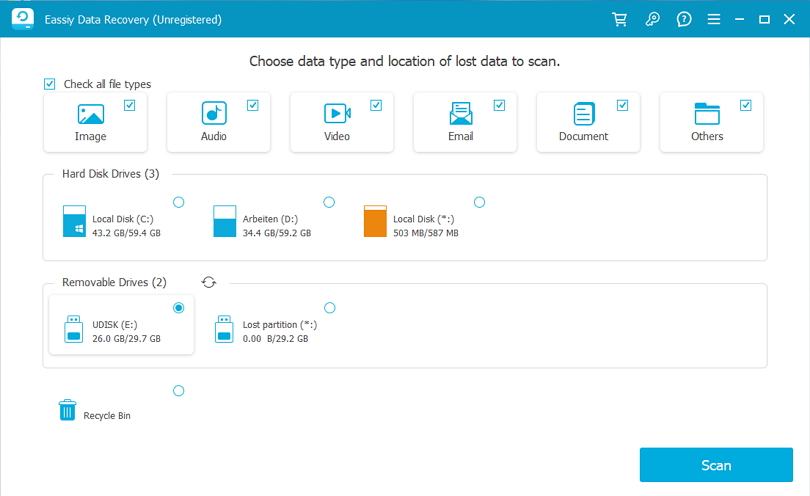
Eassiy Data Recovery bietet zwei Scan-Modi: Quick Scan und Deep Scan. Quick Scan ist schneller und besser geeignet für kürzlich aufgetretene Datenverluste, während Deep Scan gründlicher ist und für komplexe Datenverlustsituationen empfohlen wird.
Schneller Scan
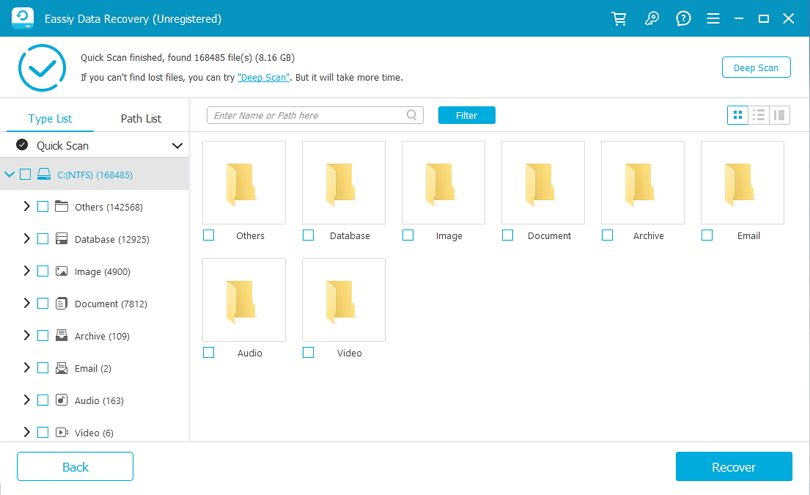
Tiefenscan

Überprüfen Sie die Ergebnisse des Scans des externen Laufwerks nach Typliste und Pfadliste, um festzustellen, ob die Daten, die Sie wiederherstellen möchten, gefunden wurden.
Wählen Sie nach dem Scannen die Dateien aus, die Sie wiederherstellen möchten, und klicken Sie auf die Schaltfläche „Wiederherstellen“.

Hinweis: Verwenden Sie der Einfachheit halber die Suchleiste, um Dateien nach Name oder Pfad zu suchen, und ändern Sie den Vorschaumodus, indem Sie auf die Symbole neben der Schaltfläche „Filter“ klicken.
Wählen Sie schließlich einen sicheren Ort, um die wiederhergestellten Dateien zu speichern, aber an einem anderen Ort, an dem Sie die Daten verloren haben.
Wie Sie also gesehen haben, ist Eassiy Data Recovery eine zuverlässige und benutzerfreundliche Software, mit der Sie verlorene Daten von externen Speichergeräten über die Option „Wechseldatenträger“ wiederherstellen können. Seine leistungsstarke Scan-Automatisierung und mühelose Benutzeroberfläche machen es zu einer ausgezeichneten Wahl für alle, die ihre verlorenen Daten schnell und effizient abrufen müssen.
Eassiy Data Recovery ist eine robuste Software, mit der Benutzer verlorene, gelöschte oder formatierte Daten von verschiedenen Geräten wiederherstellen können, darunter externe Festplatten, USB-Laufwerke, SD-Karten und mehr. Eines der außergewöhnlichen Merkmale von Eassiy Data Recovery ist die Fähigkeit, Daten sogar aus dem Papierkorb wiederherzustellen. Ja, egal, ob Sie versehentlich wichtige Dateien gelöscht oder den Papierkorb eines beliebigen Computers geleert haben, Eassiy Data Recovery kann Ihre verlorenen Dateien wiederherstellen.
Wenn Dateien von einem Computer gelöscht werden, werden sie normalerweise in den Papierkorb verschoben. Eassiy Data Recovery kann Benutzern helfen, diese Dateien wiederherzustellen, selbst wenn sie dauerhaft gelöscht wurden. Um gelöschte Dateien aus dem Papierkorb mit Eassiy Data Recovery wiederherzustellen, befolgen Sie diese drei einfachen Schritte
Starten Sie Eassiy Data Recovery und wählen Sie den Datentyp aus, den Sie scannen möchten. Sie können bestimmte Datentypen durchsuchen und den „Papierkorb“ aus der Laufwerksliste auswählen.
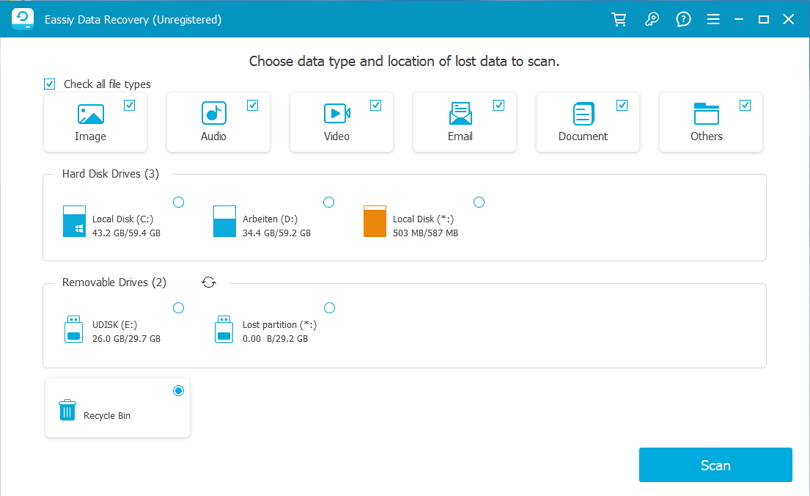
Eassiy Data Recovery hat zwei Scan-Modi: Quick und Deep Scan. Probieren Sie zuerst den Quick Scan aus, der schneller und besser für kürzliche Datenverluste geeignet
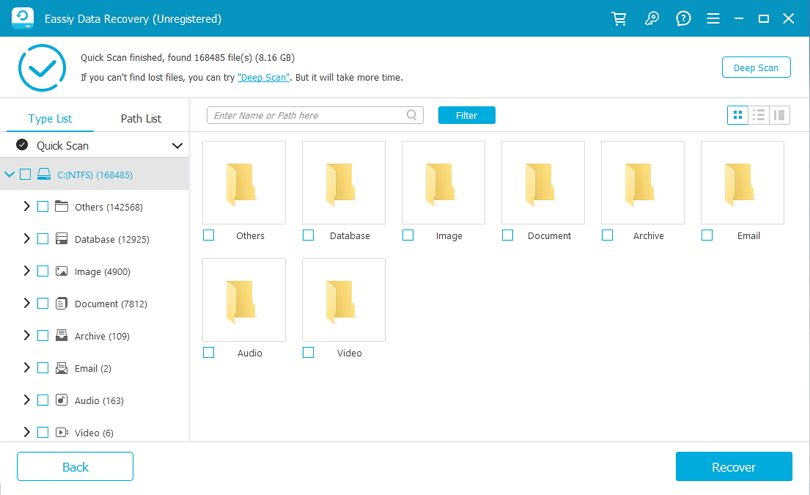
Wenn Sie mit den Ergebnissen nicht einverstanden sind, können Sie sich für Deep Scan entscheiden, der gründlicher ist und für komplexe Datenverlustsituationen empfohlen wird.

Überprüfen Sie danach die gescannten Ergebnisse des Papierkorbs nach Typliste und Pfadliste, um festzustellen, ob die Daten, die Sie sichern möchten, verfügbar sind.
Wählen Sie nach dem Scannen die verlorenen Dateien aus dem Papierkorb aus, die Sie wiederherstellen möchten, und klicken Sie auf die Schaltfläche „Wiederherstellen“.
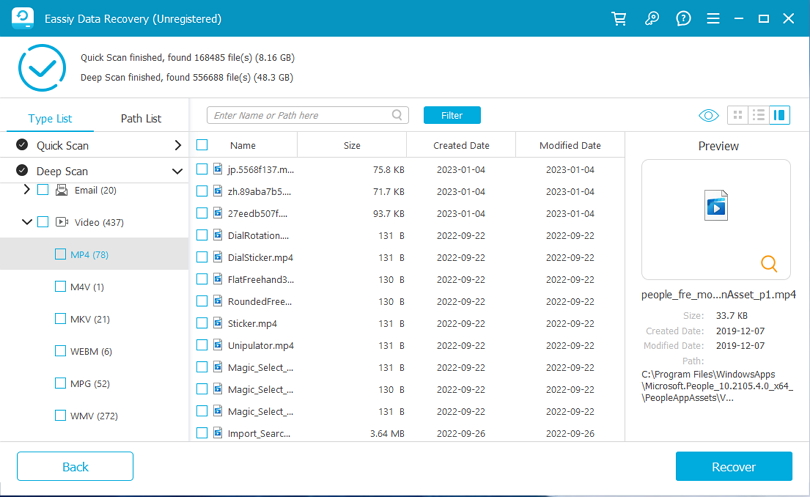
Hinweis: Sie können die Suchleiste verwenden, um Dateien nach Name oder Pfad zu suchen, und den Vorschaumodus ändern, indem Sie auf die Symbole neben der Schaltfläche „Filter“ klicken.
Speichern Sie abschließend die abgerufenen Dateien an einem sicheren Ort. Wie Sie also gesehen haben, ist Eassiy Data Recovery eine zuverlässige und benutzerfreundliche Software, mit der Sie gelöschte Dateien aus dem Papierkorb wiederherstellen können. Sein robustes Scannen und seine mühelose Benutzeroberfläche machen es zu einer ausgezeichneten Wahl für alle, die ihre verlorenen Daten schnell und effizient abrufen müssen.







